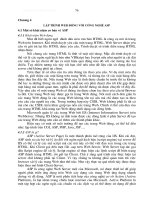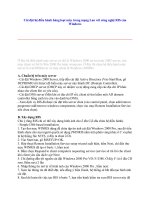Cách ghi đĩa với công nghệ lightscribe bằng nero
Bạn đang xem bản rút gọn của tài liệu. Xem và tải ngay bản đầy đủ của tài liệu tại đây (210.31 KB, 4 trang )
Hướng dẫn in nhãn đĩa Lightscribe - 1 tính năng cực kỳ hay
Công nghệ LightScribe (LS) giúp in nhãn trực tiếp cho đĩa CD, DVD có lẽ đã
chẳng còn xa lạ gì với những người sử dụng máy tính tại Việt Nam bởi nó đã và
đang xuất hiện trong hầu hết tất cả các model ổ ghi DVD của các hãng sản xuất
nổi tiếng có mặt trên thị trường. Nhưng có vẻ như tại Việt Nam, tính năng này
xuất hiện và được người tiêu dùng lựa chọn chỉ để “cho oai” vì rất ít người biết
sử dụng tính năng độc đáo này để tạo ra những chiếc đĩa CD, DVD thuộc dạng
“độc” và có thể nói là “siêu đẹp”. Có nhiều lí do để giải thích tại sao người mua ổ
đĩa có tính năng LS thì nhiều mà người sử dụng chức năng này lại rất ít, chẳng
hạn như không biết nơi bán đĩa CD, DVD hỗ trợ công nghệ này hay cách sử
dụng ít được nói tới,…
Bài viết này sẽ giúp bạn từ A đến Z trong việc khai thác tính năng cực kì thú vị
này.
• Chuẩn bị:
- Ổ Đĩa hỗ trợ công nghệ Lightscribe & Đĩa CD, DVD hỗ trợ công nghệ LS tất
nhiên sẽ là thứ mà bạn nghĩ đến trước tiên. Đĩa CD, DVD loại này quả thật
thuộc loại “hàng hiếm” tại Việt Nam. Tuy nhiên, nếu bạn ở TP.HCM thì không
khó để mua được loại đĩa CD, DVD này. Xem giá đĩa Lightscribe bán tại ATC .
Giá tiền này thật sự không đắt vì bạn sẽ được sở hữu những chiếc đĩa chính
hiệu rất nổi tiếng như Verbatim, Mitsubishi,…Sau khi đã có đĩa LS trong tay, các
bước chuẩn bị còn lại thật sự rất dễ dàng với bạn.
- Bạn hãy truy cập vào địa chỉ www.lightscribe để download chương trình
LightScribe System Software phiên bản mới nhất: LS_Update_1.18.6.1_.exe,
được cung cấp hoàn toàn miễn phí, dung lượng 10.4MB, tương thích với
Windows 2K/XP/Vista. Và địa chỉ
để
download chương trình LightScribe Template Labeler phiên bản mới nhất
1.18.5.1, được cung cấp hoàn toàn miễn phí, dung lượng 10.7MB, tương thích
với Windows 2K/XP/Vista.
• Các bước thực hiện:
Trước tiên, bạn cần tiến hành cài đặt hai chương trình vừa tải về. Sau khi cài
đặt xong, bạn vào Start > All Programs > LightScribe Direct Disc Labeling >
LightScribe Control Panel. Hộp thoại LightScribe Control Panel xuất hiện. Trong
thẻ Settings, tại khung Contrast Settings, bạn hãy đánh dấu chọn trước dòng
chữ This will make your labels darker, but you will experience a longer label
time.
*Sở dĩ bạn cần chọn tùy chọn này vì theo thiết lập mặc định của các ổ đĩa LS thì
khi in ra dù đã chọn chất lượng in tốt nhất nhưng màu sắc thường nhạt mà
không được đậm nên sẽ làm nhãn đĩa bị mờ. Khi chọn tính năng này, quá trình
in tem nhãn sẽ lâu hơn nhưng bù lại, bạn sẽ có nhãn đĩa với màu sắc khá đậm
và sắc nét.
*Nếu thường xuyên ghi đĩa LS thì bạn nên để chương trình này khởi động cùng
Windows bằng cách đánh dấu kiểm trước lựa chọn Run this program when I log
on to Windows trong khung Notification options. Xong, bấm OK. Bạn tiếp tục vào
Start > All Programs > LightScribe Direct Disc Labeling > LightScribe Template
Labeler.
Giao diện chương trình LightScribe Template Labeler xuất hiện, bạn có thể
bắt đầu tiền hành thiết kế và in nhãn đĩa theo 3 bước đơn giản.
Bước 1: Choose Template (Chọn mẫu nhãn đĩa): Trong khung Templates bạn
hãy bấm chọn chủ đề nhãn đĩa mà mình định thiết kế trong menu xổ xuống tại
mục Select a Template Category. Có rất nhiều chủ đề cho bạn chọn như, đám
cưới, lễ hội, động vật,…Nếu bạn muốn chương trình liệt kê tất cả các mẫu thì
chọn All (nếu chưa thỏa mãn thì bạn có thể bấm vào nút Get More Templates…
để tải thêm những mẫu mới). Ngay bên dưới, hình ảnh thu nhỏ các nhãn đĩa sẽ
xuất hiện, bạn hãy bấm đúp chuột vào nhãn đĩa mình thích, khung bên cạnh sẽ
xuất hiện nhãn đĩa đó để bạn có thể chỉnh sửa theo ý thích.
*1số mẫu dễ thương từ />Bước 2: Edit Items (chỉnh sửa nhãn đĩa):
- Bạn hãy bấm đúp chuột vào vùng có dòng chữ Click to add image để đưa bức
ảnh mà mình yêu thích lên nhãn đĩa. Bạn có thể nắm kéo một bức ảnh ở bất kì
một thư mục nào rồi thả vào vùng hiển thị hoặc có thể bấm nut Open trong mục
Select Image trong khung Image Item bên cạnh rồi tìm đến tấm ảnh mà mình
thích.
- Trong mục Zoom bạn có thể kéo thanh trượt để phóng to hay thu nhỏ ảnh,
bấm Fit để trở lại kích thước chuẩn của ảnh. Mục Position and Orientation có
các nút lệnh cho phép bạn xoay ảnh. Bạn có thể nắm kéo bức ảnh trong khung
chỉnh sửa để lựa vùng hiển thị của bức ảnh mà bạn muốn làm nhãn đĩa.
- Bạn hãy bấm đúp chuột vào vùng có dòng chữ Click to add text để nhập tiêu
đề cho đĩa. Trong khung Text Item, tại mục Set Text bạn gõ vào dòng chữ tiêu
đề mà mình muốn. Trong mục Select Font bạn có thể chọn Font chữ, kích cỡ
chữ và độ nghiêng, độ đậm nhạt,… của chữ.
- Trong mục Select Alignment có hai tùy chọn Horizontal cho phép tùy chỉnh cự li
hiển thị trái/phải cho dòng chữ tiêu đề và Vertical cho phép tùy chỉnh cự li hiển
thị trên/dưới cho dòng chữ tiêu đề. Sau đó bạn bấm Preview and Print để qua
bước kế tiếp.
Bước 3: Preview and Print (xem trước kết quả và in): Hộp thoại LightScribe
Print Options xuất hiện.
- Trong khung Select LightScribe Drive bạn chọn ổ ghi đĩa hỗ trợ công nghệ LS
nếu máy của bạn có nhiều ổ đĩa quang.
- Trong khung Select Print Options, tùy chọn Contrast Level cho phép bạn lựa
chọn mức độ đậm nhạt cho nhãn đĩa (chọn Best sẽ cho chất lượng tốt nhất và
thời gian in sẽ lâu nhất). Tùy chọn Copies cho phép bạn lựa chọn số lượng đĩa
muốn ghi.
- Trong khung Preview bạn chọn màu sắc chiếc đĩa LS của mình (trên thị trường
hiện có nhãn hiệu Verbatim có đến 5 màu rất đẹp) rồi xem hình ảnh sản phẩm
sẽ xuất ra ở khung bên dưới kèm theo thông tin về thời gian ghi nhãn đĩa.
- Tới đây, bạn hãy mở khay ổ đĩa rồi nạp đĩa CD theo cách để ngửa mặt ghi dữ
liệu lên trời, úp mặt nhãn đĩa xuống phía dưới và nạp vào khay đĩa. Sau đó bấm
Print để chương trình tiến hành in nhãn cho đĩa.
*Lưu ý:
- Trong quá trình in tem nhãn, cũng giống như ghi dữ liệu, bạn tuyệt đối không
được để mất điện hay treo máy vì như thế sẽ làm hỏng nhãn đĩa.
- Quá trình in nhãn đĩa diễn ra rất êm ái, bạn hầu như không nghe thấy âm
thanh gì phát ra từ ổ đĩa ngoại trừ tín hiệu đèn nhấp nháy liên tục.
- Sau khi in nhãn đĩa xong, bạn hãy lấy đĩa ra rồi lật mặt đĩa trở lại để ghi dữ
liệu/ hoặc ghi dữ liệu trước rồi in nhãn sau cũng được (burn - flip - burn)
- Ngoài cách thiết kế và in nhãn đĩa bằng chương trình LightScribe Template
Labeler bạn có thể sử dụng nhiều chương trình khác để in nhãn đĩa LightScribe
và nổi tiếng nhất phải kể đến là phần mềm SureThing CD Labeler Deluxe,
Acoustica CD/DVD Label Maker, Nero Cover Designer
Sau khi đã theo các hướng dẫn trên & hoàn thành được 1 tác phẩm, bạn sẽ có
cảm giác rất tuyệt vời & tha hồ bay bổng sáng tạo cho những lần in sau đó
Chúc các bạn vui vẻ.